
如果我們談論Powerpoint,我們必須談論應用程序 計算世界的資深人士來創建演示文稿,由 Forethought Inc 公司創建的應用程序,最初被命名為 主持人 並針對Mac平台,1987年底微軟收購了它,將其適配到Windows,更名為Powerpoint,並集成到我們今天所知道的Office中。
Powerpoint 廣泛用於商業部門、教育和私人領域。 它的出現填補了 Word 用於演示文稿的缺陷,從那時起,由於其易用性和大量功能(例如: 添加動畫文本和圖像、視頻、圖形、超鏈接...

Powerpoint 為我們提供的優勢之一是與 Office 365 的集成,這是一組 Microsoft 應用程序,我們還可以在其中找到 Word、Excel、Outlook、Access,並且可以作為桌面應用程序和通過網絡使用。 Office 365 在訂閱下工作 並且無法單獨或一起購買應用程序,這意味著您必須每月付款。
微軟為我們提供了不同的計劃,包括個人和公司,每月大約 7 歐元,年度計劃 59 歐元,我們可以從我們的計算機或通過瀏覽器享受所有 Office 365 應用程序,除了享受 1 TB 的存儲在雲中......如果您經常在一個應用程序中使用這些應用程序中的任何一個 非官方的, 你應該考慮訂閱 能夠享受它為我們提供的所有優勢。
但是,如果您對 Powerpoint 的使用是零星的,例如 Word 或 Excel 的使用,顯然訂閱不會補償您,無論它有多便宜。 如果這是您的情況,那麼我們將向您展示哪些是 Powerpoint 的最佳免費替代品.
Google簡報

如果您經常使用 Google,那麼您很可能會遇到 Google 的辦公應用套件 Google Suite。 這套由 Google Docs、Google Sheets 和 Google Slides 格式化的應用程序被集成到 谷歌驅動器 y 允許我們創建文本文檔、電子表格和演示文稿 通過瀏覽器完全免費(如果是 Chrome 更好)。
Google Presentations 使我們能夠利用 我們存儲在 Google 相冊中的圖片和視頻. Google Presentations 為我們提供的主要問題是選項,因為它們的數量非常少,並且只為我們提供非常基本的功能,但對於大多數家庭用戶來說已經足夠了。
要使用此服務創建演示文稿,我們只需訪問我們的 Google Drive 帳戶,單擊新建,選擇 Google 演示文稿並開始添加我們想要顯示的文本、圖像和視頻。 不支持 Google 幻燈片格式 無論是使用 Powerpoint 還是任何其他允許我們創建演示文稿的應用程序。
基調

iWork 是 Mac 操作系統 macOS 的 Office,但與微軟的解決方案不同,這是完全免費的。 iWork 由 Pages (Word)、Numbers (Excel) 和 Keynote (Powerpoint) 格式化。 Keynote 翻譯成塞萬提斯的語言,意思是演示,為我們提供了一個 創建各種演示文稿的非常完整的工具,我們可以在其中添加從圖像到視頻以及圖形、動畫文本......

Keynote 與 iWork 中其他可用的應用程序一樣, 可作為適用於 macOS、iOS 的應用程序使用,也可通過 icloud.com 使用,蘋果的雲服務。 如果你不是蘋果用戶,但你想嘗試這個應用程序,你可以做到 通過其網站,只需要一個 蘋果ID.
我們在 Keynote 中創建的演示文稿格式僅與此應用程序兼容,但是,與 Google Presentations 不同的是, 允許我們將我們的作品導出為 .pptx 格式,Powerpoint 使用的格式。
印

另一種選擇 完全免費 以應用程序的形式,我們可以在 LibreOffice 提供給我們的辦公自動化應用程序集中找到它。 Libre Office 由 Writer (Word)、Calc (Excel)、Impress (Powerpoint)、Base (Access) 以及公式編輯器和圖表生成器格式化。
Impress 是一個相當完整的解決方案 這需要安裝應用程序套件,我們無法獨立安裝。 設計與Powerpoint非常相似,所以如果我們習慣使用這個微軟應用程序,我們不會錯過它。
關於可用選項, Impress 對任何其他應用程序都沒有什麼可羨慕的,因為它允許我們添加文本(我們可以用一千種方式對其進行格式化)、視頻、圖像、圖表、表格、圖形......,並且由於大量的預定義,允許我們構建和控制 3D 場景- 設計元素可用。

Impress 與 Powerpoint 兼容,不僅在打開擴展名為 .pptx 的文件時,而且在導出我們創建的作品時也是如此。 我們必須考慮的一個選項,因為原生 LibreOffice 格式與 Powerpoint 或 Office 365 提供的任何其他應用程序不兼容。
在本機上,它為我們提供了大量模板。 如果這些模板不符合我們的需求,我們可以 下載更多模板 來自 LibreOffice 模板存儲庫。
LibreOffice 可用 這麼多 Windows 與 macOS 和 Linux. 為了能夠以西班牙語使用該應用程序,我們必須首先下載該應用程序,然後(它為我們提供了選項)下載語言包,我們必須在安裝 LibreOffice 後立即安裝該包。
Zoho秀

Zoho秀 出於多種原因,它是 Powerpoint 的絕佳免費替代品。 一方面,不像我在本文中向您展示的大多數替代方案那樣被迫通過網絡工作,這個 fUnciona 通過 Chrome 擴展 (我們也可以使用 Edge Chromium)。
我們在 Zoho 中發現的另一個積極點是它允許我們 通過 Apple TV、Android TV、iPhone、iPad、Android 或 Chromecast 進行演示,這將使我們不必為電纜、配置和連接而煩惱。
Zoho 支持 Powerpoint,並允許我們從此應用程序導入文件以與其他人協作。 至於它為我們提供的選項,Zoho 允許我們添加文本(我們可以用一千種方式對其進行格式化)、圖像、大量形狀(方框、三角形、十字形、立方體……)、表格、圖形甚至來自 YouTube 的音頻和視頻文件。
通過 Zoho,我們還可以 編輯圖像 一旦我們將它們添加到演示文稿中,該功能可以通過避免通過編輯器傳遞我們想要使用的圖像來加快工作速度。 動畫也是 Zoho 為我們提供的優勢之一,動畫可以讓我們突出關鍵點,創造故事......
幻燈片豆

如果您正在尋找具有特定主題的模板,Slidebean 為我們提供的解決方案可能就是您正在尋找的解決方案。 幻燈片豆 為我們提供免費訪問基本版本,該版本包括對大量 按主題組織的模板,這將使我們能夠以比從頭開始或基於簡單模板更簡單的方式創建演示文稿。
與其他允許我們創建演示文稿的網站不同,Slidebean 為我們提供了 訪問所有多媒體內容 它在付費版本中提供,因此創建演示文稿時的限制在於您的想像力,並且您必須能夠檢查它為我們提供的大量多媒體元素。
Canva
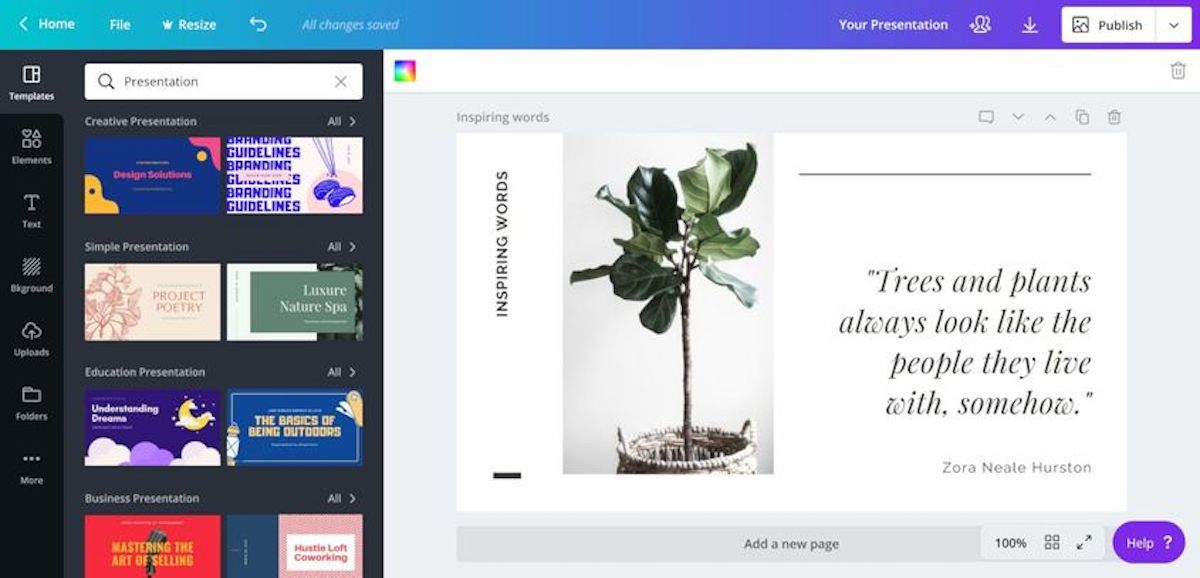
Canva 是我們可以使用的幾種網路版 Powerpoint 替代方案。雖然它有針對企業的計劃, 家庭用戶版本是完全免費的 並為我們提供了 8000 多個模板、100 種設計類型以及數十萬張照片和圖形元素,我們可以將它們添加到我們的演示文稿中。
允許我們製作網頁的演示文稿,我們可以導出為 PDF、JPG、PNG 格式和演示文稿模式以在社交網絡上共享。 它還允許我們與其他人一起處理同一文檔、添加評論甚至 1 GB 存儲空間用於我們的演示。
Canva 不僅允許我們進行演示,但也允許我們創建專輯或書籍封面、橫幅、證書、信箋、通訊、課程、學校年鑑、名片、活動計劃、身份證、故事板、小冊子、傳單、日曆......
刷卡

刷卡 是一個有趣的免費替代 Powerpoint 的家庭用戶。 與 Canvas 一樣,它允許我們與其他人一起處理同一文檔,通過網絡上的鏈接共享演示文稿 使用密碼保護訪問, 以 PDF 格式導出項目...
此替代方案旨在與查看它的人進行交互,邀請他們選擇問題,並根據答案顯示不同的結果,此外還允許您創建個性化調查, 非常適合商業和學生環境。